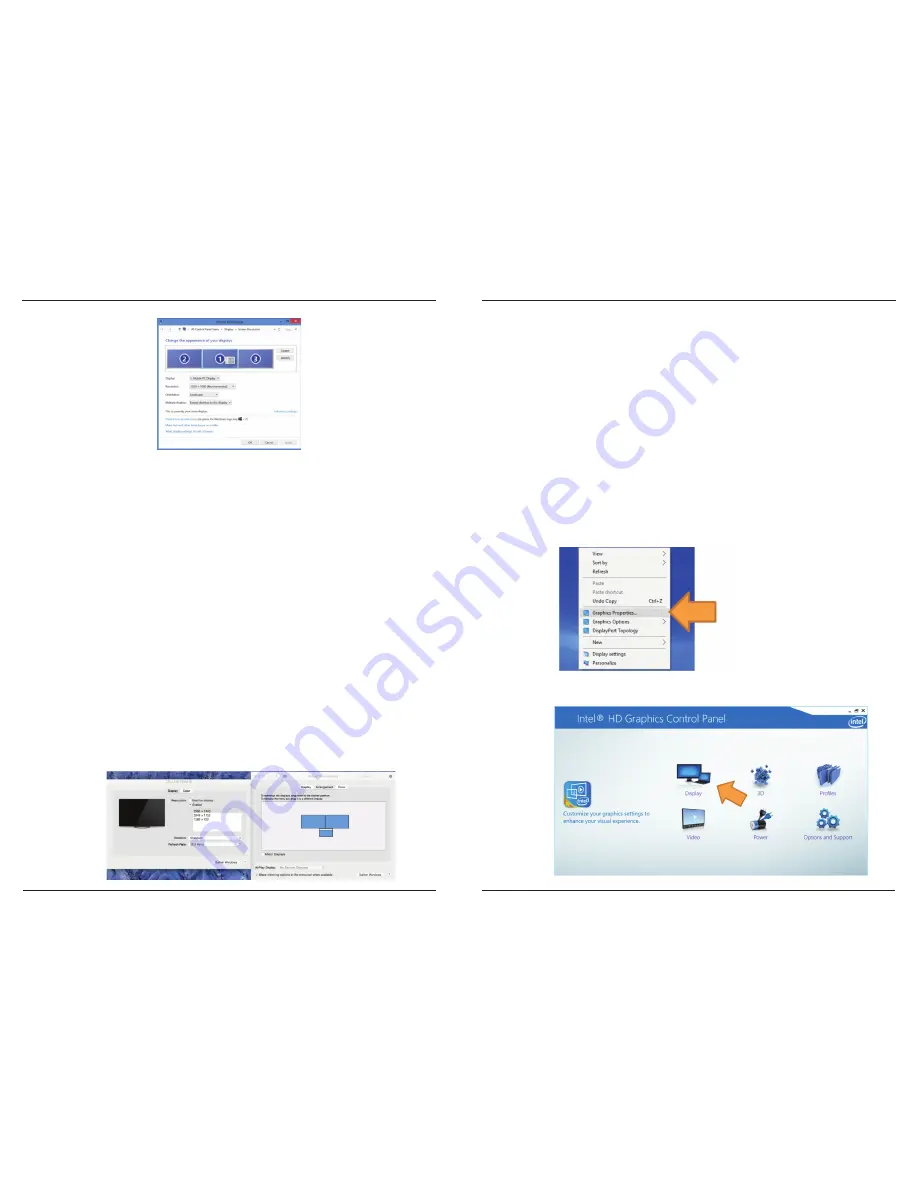
Targus Universal USB-C 4K Docking Station
Targus Universal USB-C 4K Docking Station
11
12
folding line
2 staples here (saddle stitching)
folding line
2 staples here (saddle stitching)
Open size: 10”W x 7”H Folded Size: 5”W x 7”H Material: 80gsm woodfree paper Color: Grayscale
Diecut
Das Fenster „Bildschirmauflösung“ ermöglicht die vollständige Konfiguration aller
angeschlossenen Bildschirme, einschließlich:
• Ändern der Ausrichtung und des Standorts des Bildschirms
• Layout der Bildschirme
• Auflösung bis
Modus ein Bildschirm:
- Dual Mode DisplayPort (DP++) / HDMI: 3840 x 2160 p30 oder
2560 x 1600 p60 maximal
- DVI-D: 2048x 1152
Modus zwei Bildschirme:
- 1920 x 1080 unter allen Display-Konfigurationen
Anmerkungen: Der Modus für zwei Bildschirme erfordert eine Grafikkarte, die
den MST-Modus (Multi-Stream Transport) unterstützt.
Einrichtung unter OS-X
MacBook-Nutzer können die Systemeinstellungen für Monitore verwenden, um
die externen Bildschirme anzupassen. OS-X ermöglicht die Konfiguration aller
zusätzlichen Bildschirme, einschließlich:
• Auflösung bis
Modus ein Bildschirm:
- Dual Mode DisplayPort (DP++) / HDMI: 3840 x 2160 p30 oder
2560 x 1600 p60 maximal
- DVI-D: 2048 x 1152
Der Modus Dual Display wird unter Mac OS nicht unterstützt
• Ändern der Ausrichtung und des Standorts des Bildschirms
• Layout der Bildschirme
HINWEIS: Für Dual-Display-Einstellungen bei DOCK410
Für die Anzeige auf zwei Bildschirmen über einen längeren Zeitraum empfehlen
wir die Verwendung von Bildschirmen mit einer maximalen nativen Auflösung
von 1920 x 1200 (WUXGA). Höhere native Auflösungen lassen sich u. U.
aufgrund der Konstruktion des Videoadapters nicht richtig konfigurieren. Die
Einrichtung für zwei Bildschirme erfordert einen Videoadapter, der den Modus
DisplayPort 1.2 Multi-Stream Transport (MST) unterstützt. Schlagen Sie in der
Dokumentation Ihres Notebooks nach, ob Ihr Gerät den MST-Modus unterstützt.
HINWEIS: Für Notebooks/PC-Tablets mit integrierter „Intel HD Grafikkarte“
Wenn Sie die Einrichtung für zwei Bildschirme nicht aktivieren können oder es
ein Problem mit dem Display gibt, versuchen Sie statt der standardmäßigen
Bildschirmeinstellungen von Windows die Steuerung für Intel HD-Grafik
aufzurufen, das „Intel HD Graphic Control Panel“. So greifen Sie auf das „Intel
HD Graphic Control Panel“ zu:
Schritt 1
Klicken Sie an einer beliebigen Stelle auf dem Desktop mit der rechten
Maustaste und wählen Sie „Grafikeigenschaften“.
Schritt 2
Klicken Sie auf „Display“.








































